极速重装系统win7怎么让桌面图标阴影消失
更新时间:2017-02-24 08:42:52
作者:烂好人
极速重装系统win7怎么让桌面图标阴影消失的方法有哪些?不少用户使用网络上的重装xp系统工具后发现,电脑桌面上的各种软件图标一大堆,甚至某些用户的桌面图标背后有阴影,这验证的破坏了电脑桌面的整洁与美观,系统桌面是用户进入系统的第一体验界面,有些用户把桌面装扮成各种效果,通过自己的兴趣设置的桌面会让人心情愉悦,同时也大大提升他们玩电脑时的兴致。然而当你遇上桌面图标显示阴影这种极度影响人们审美的系统桌面背景时,你是忍受还是解决呢?今天小编就和大家分享重装系统win7让桌面图标阴影消失的解决方法,希望小编的分享能够帮助到大家!
方法/步骤1
在桌面上可以看的出自己的图标下面有着阴影,影响美观。想要处理掉阴影,下面有三种方法
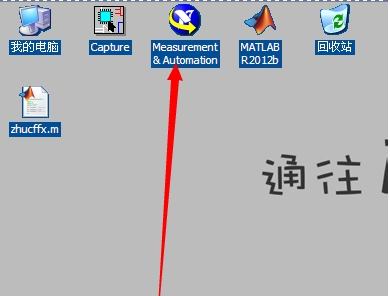
第一种方法:在桌面空白处“右击”,依次点击“排列图标”---“在桌面上锁定web项目”这个对勾去掉

再在“我的电脑”图标上面右击,选择“属性”,然后依次点击“高级”---“设置”,选择“自定义”,在下面将“在桌面上为图标标签使用阴影”这项对勾去掉


方法/步骤2
第二种方法:“我的电脑”图标上面右击,选择“属性”,选择“高级”---“性能”--设置,选择“调整为最佳性能”

在桌面空白处“右击”,选择“属性”--“桌面---“自定义桌面”---“web”选项----“锁定桌面项目”去掉对勾

第三种方法:直接去安全卫士,在安全卫士里面搜索问题,安全卫士会自动帮你解决的。
以上便是关于极速重装系统win7怎么让桌面图标阴影消失的解决方法,希望小编的分享能够帮助到大家!
系统重装相关下载
系统重装相关教程
重装系统软件排行榜
重装系统热门教程
- 系统重装步骤
- 一键重装系统win7 64位系统 360一键重装系统详细图文解说教程
- 一键重装系统win8详细图文教程说明 最简单的一键重装系统软件
- 小马一键重装系统详细图文教程 小马一键重装系统安全无毒软件
- 一键重装系统纯净版 win7/64位详细图文教程说明
- 如何重装系统 重装xp系统详细图文教程
- 怎么重装系统 重装windows7系统图文详细说明
- 一键重装系统win7 如何快速重装windows7系统详细图文教程
- 一键重装系统win7 教你如何快速重装Win7系统
- 如何重装win7系统 重装win7系统不再是烦恼
- 重装系统win7旗舰版详细教程 重装系统就是这么简单
- 重装系统详细图文教程 重装Win7系统不在是烦恼
- 重装系统很简单 看重装win7系统教程(图解)
- 重装系统教程(图解) win7重装教详细图文
- 重装系统Win7教程说明和详细步骤(图文)




